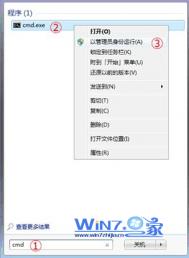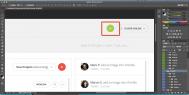怎么设置Win7启动时按F8出现修复计算机选项
1、首先在开始搜索框中输入cmd,然后鼠标右击cmd选择以管理员身份运行选项;

2、在打开的命令提示符窗口中输入reagentc /info,然后回车,之后就会出现windows RE的相关信息,下图所示中我们就可以看到当前已启用 Windows RE的值为0,说明 Windows RE 为禁用状态;

3、确定了windows RE为禁用状态之后,再输入reagentc /enable命令,回车,这样可以重启启动windows RE,命令执行成功的话就会有操作成功的提示;

4、设置完成之后,重新启动windows7操作系统在启动的时候按下F8,就能够在高级启动选项界面中看到修复计算机的选项了。

Win7系统下让U盘再次被识别的完美对策
1、在Windows7系统桌面上,右击计算机,选择属性或设备管理,单击弹出的对话框tulaoshi.com左上角的设备管理器。
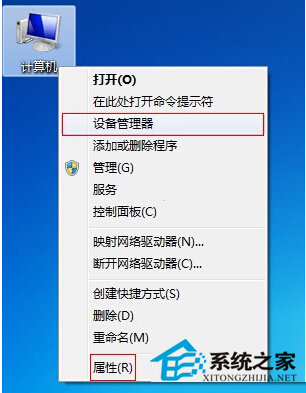
2、在弹出随后的设备管理器窗口中,双击通用串行总线控制,系统将列出一排设备列表,其中将会包括一个或多个USB Root Hub。
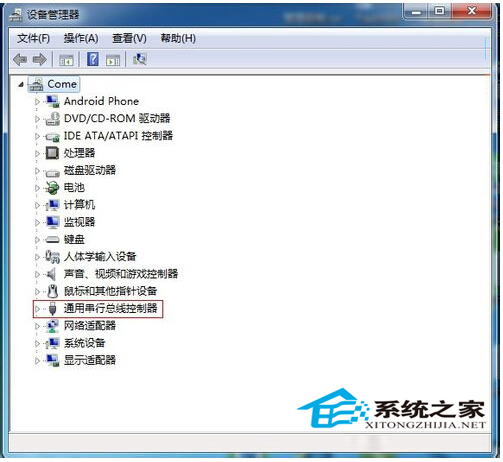
3、请依次右键单击USB Root Hub,选择禁用。
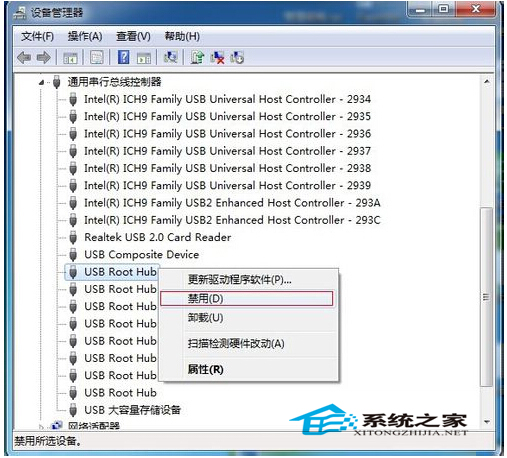
4、然后再次启用。
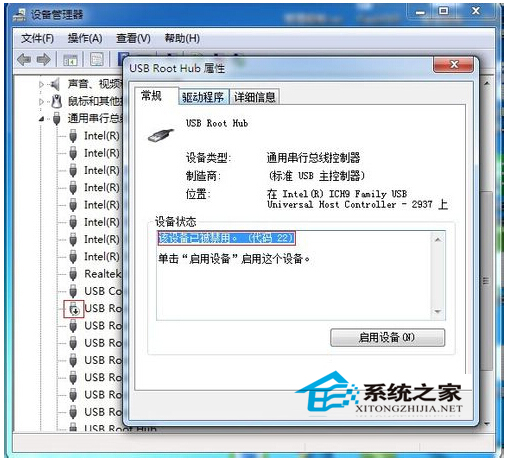
Win7系统提示"登录进程初始化失败"怎么办
有一个网友就Win7系统提示登录进程初始化失败的问题,导致无法进入桌面,询问图老师小编。通过我们进行分析,我们找到了问题的原因,并在本文中给出解决方法。
(本文来源于图老师网站,更多请访问http://m.tulaoshi.com)
故障原因:通过测试,我们可以确定登录进程初始化失败,应该和微软听过的系统补丁有关,具体代码为KBwww.Tulaoshi.com2839229。
具体方法:
第一步、重启电脑后,一直点击键盘上的F8键,直到出现如图界面,再用键盘方向键选择安全模式,并双击回车键进入安全模式。

第二步、此时,如果系统提示配置windows update失败,还原更改,请勿关闭计算机,如图。我们就需要等待电脑会自动重启,就可以正常进入系统。

第三步、如果系统未出现第二步描述的情况,我们将进行安全模式。用鼠标单击开始选中控制面板。

第四步、在控制面板中,我们先将查看方式tulaoshi.com选为类别,再点击卸载程序。

第五步、我们点击左上角的查看已安装的更新。

第六步、稍等片刻后,我们在出现的文件中找到KB2839229,右键选择卸载,完成卸载后重启电脑。

后记:当Win7系统无法正常登入,或者报错时,都会由一个具体的文件或者设置造成那个,就像文本中的Win7系统提示登录进程初始化失败,它就是由KB2839229造成。所以,当我们面对报错首先要着手查询错误,并非一味的杀毒。
Win7如何限定U盘防止病毒运行
1、把自己经常使用的USB设备插入电脑中,设备进入正常运行状态后,打开控制面板硬件和声音设备和打印机,在此窗口中可看到所有设备。
右击一个USB设备,选择属性,在打开窗口中选择硬件-属性,选择详细信息,选择硬件ID项,将其中的ID代码复制并保存到记事本中。
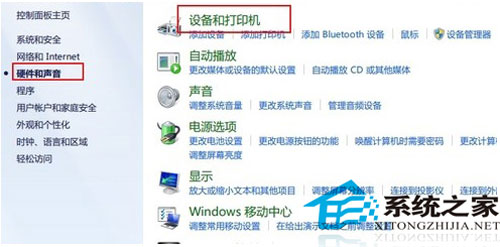
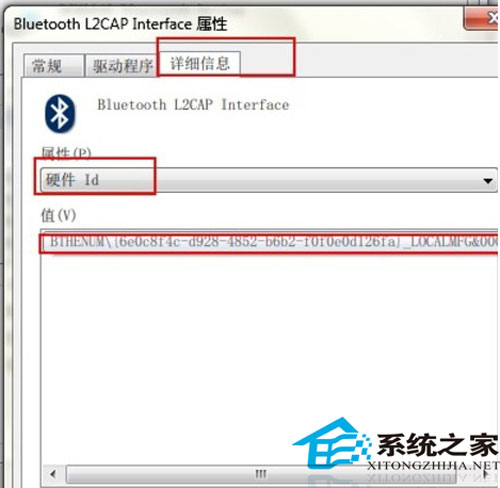
2、打开控制面板-硬件和声音-设备管理器,在设备管理器中展开通用串行总线控制器列表,找到USB大容量存储设备,打开属性,在导航栏选择详细信息,复制出它的硬件ID,也保存记事本中。
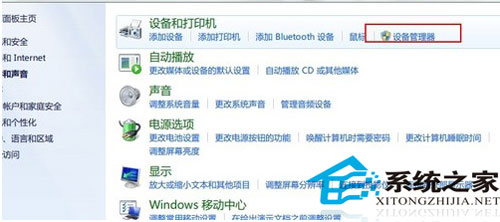
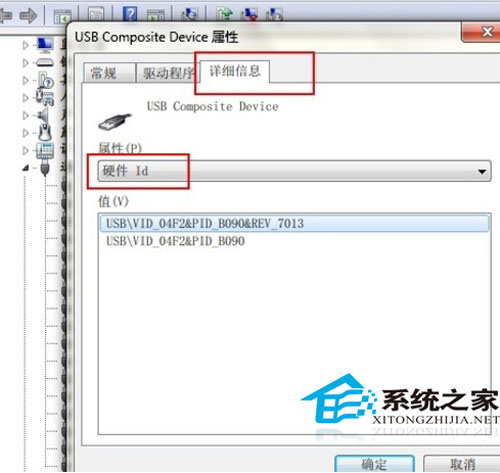
3、打开运行对话框,输入gpedit.msc,这时会弹出组策略窗口,依次展开计算机配置-管理模板-系统-设备安装-设备安装限制,打开允许安装与下列设备ID相匹配的设备,在已启用点为实点,单击显示按钮,把之前保存在记事本里的设备ID粘贴进来。
最后,再选择禁止安装未由其他策略设置描述的设备,在弹出的窗口中选择已启用,选择确定后退出。
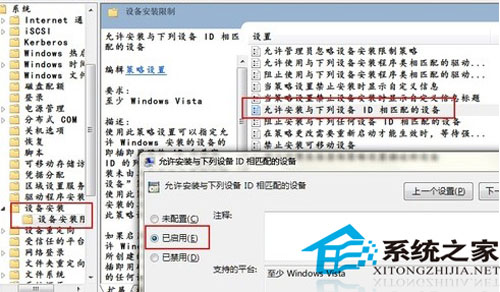
在Windows7系统下,用户可以通过设置组策略,限制指定U盘在系统内运行,这样一来可以确定U盘的安全性,也可以保证Windows7系统的安全性,防止了陌生U盘的使用而带来的病毒。
(本文来源于图老师网站,更多请访问http://m.tulaoshi.com)win7没声音怎么办?
win7系统没有声音了怎么办?很多朋友从xp升级到Win7系统后发现原来在xp下正常运行的声卡在win7居然不能工作了,这是怎么回事呢?别着急,看完本文你就能能为Win7找回声音了。
win7的使用体验是xp有很多不同之处,很多xp下的电脑使用习惯都要改一改,大家逐步适应之后就会发现win7的确比xp更好用,功能也更人性化,但win7系统安装时自带驱动可能会与xp系统中驱动的不兼容、不匹配,所以会导致一些硬件上的问题,好比没有声音。

我们需要找到win7下声卡适用的驱动程序。
首先下载驱动人生,安装运行,驱动人生会根据你的硬件型号自动匹配驱动程序。
点击更新驱动项目里多媒体选项的音频驱动,下载安装。

安装成功后,重启。
记住重启后,这项很关键,随后我们打开Realtek高清晰音频管理器,然后看图操作。

设置好后,建议再注销一下,你电脑的声音是不是就回来了呢?
怎么样?很简单吧~驱动人生还可以修正win7系统分辨率不正常的情况,依照上面的步骤,将显卡驱动更新下就搞定了。基本上所有由驱动导致的问题都可以通过驱动人生来解决。